发布时间:2022-12-26 11:10:28来源:JQDEMO.COM
本文目录

方法1:下滑通知栏截屏
我们直接往下滑动手机,可以打开手机的通知栏,在这里有许多的功能可以使用。其中,有一个功能便是“截屏”功能。
方法2:音量下键+电源键截屏
这个截屏方法可是说是大家最常用,也是大多数人都知道的截屏方式。同时按压华为手机的音量下键与电源键可触发截屏功能。
方法3:三指下滑截屏
三根手指往下滑动屏幕也可触发截屏功能,如果你怎么下滑手机都没有反应,可以先去设置中把这个功能开启一下,再三指下滑就可以实现截图功能了。
打开方法:设置-智能辅助-手势控制-三指下滑截屏-开启
方法4:指关节双击截屏
单指关节双击屏幕可触发截屏功能,如果手机没有反应的话,同样,也需要去设置中开启这个功能。
打开方法:设置-智能辅助-手势控制-智能截屏-开启
方法5:区域截屏
单指关节单击屏幕不松开,然后随意画个区域,就可以实现区域截屏了,想截哪里就截哪里,非常方便。
方法6:画“S”截长屏
单指关节敲击屏幕后画个字母“S”可实现长截屏,适合用于聊天记录截图,或者是浏览器页面的截图。
一是使用指关节截屏,指关节敲击画字母s可以滚动截屏。
二是使用快捷键截屏,同时按电源键和音量,然后按截屏右下角的滚动截图。
三是使用截屏按键,打开任务栏菜单,选择截屏中的滚动截屏。
荣耀手机截长屏的六种方法:
方法1:下滑通知栏截屏
我们直接往下滑动手机,可以打开手机的通知栏,在这里有许多的功能可以使用。其中,有一个功能便是“截屏”功能。
方法2:音量下键+电源键截屏
这个截屏方法可是说是大家最常用,也是大多数人都知道的截屏方式。同时按压华为手机的音量下键与电源键可触发截屏功能。
方法3:三指下滑截屏
三根手指往下滑动屏幕也可触发截屏功能,如果你怎么下滑手机都没有反应,可以先去设置中把这个功能开启一下,再三指下滑就可以实现截图功能了。
打开方法:设置-智能辅助-手势控制-三指下滑截屏-开启
方法4:指关节双击截屏
单指关节双击屏幕可触发截屏功能,如果手机没有反应的话,同样,也需要去设置中开启这个功能。
打开方法:设置-智能辅助-手势控制-智能截屏-开启
方法5:区域截屏
单指关节单击屏幕不松开,然后随意画个区域,就可以实现区域截屏了,想截哪里就截哪里,非常方便。
方法6:画“S”截长屏
单指关节敲击屏幕后画个字母“S”可实现长截屏,适合用于聊天记录截图,或者是浏览器页面的截图。
华为手机想截取滚动的长图方法很简单。就是在电脑屏幕上用指关节轻轻敲一下之后画s它就将电脑的这一个屏幕的全部内容截成长图了,也只有华为公手机有这一个快捷方面的功能。其他的手机没有这个黑科技。华为手机还有众多的黑科技,因为这些科技因素才会受到客户的喜爱。
华为滚动截屏只能截一点可能是选取了局部截屏,要选择滚动截屏,选择后不要点击任何按键,它会自动滚动截屏。
华为滚动截屏只能截一点点,解決方法
第1步 首先打开要截图的界面。
第2步 在手机主界面下拉菜单栏,选择截屏。
第3步 点击旁边倒三角图标,选择滚动截屏。
第4步 自动滚动截屏查看长截屏 进入截图界面会自动滚动截屏,保存即可看到长截屏。
华为手机截长图可在设置-智能辅助-手势控制-智能截屏开启-指关节敲击屏幕后画字母S启动滚动截屏,具体操作步骤如下: (1)点击桌面设置。
(2)进入设置页面。(3)页面下拉点击智能辅助。(4)进入智能辅助页面。(5)点击手势控制。(6)进入手势控制页面。(7)点击智能截屏。(8)进入智能截屏设置页面。(9)开启智能截屏。(10)找到需要截的长图画S形。(11)长图截屏成功。注意事项: 开启智能截屏后指关节双击截取全屏,或敲击并绘制封闭图案截取所选屏幕,双指关节双击启动/停止录屏。
1.想要截取长屏的话,首先打开需要截长屏的页面,单指指关节轻敲屏幕,指关节不离开屏幕并画出字母“S”,这时即会开始截屏,
2.截取完成再轻敲一下屏幕即可完成截屏。
3.也可以点击下拉菜单栏的截屏快捷方式,然后点击右下角的滚动截屏,
4.这时手机会开始往下滚动来截取屏幕,滚动到想要截取到的部分时点击屏幕即可完成。

三国战纪无限怒气版
922.78MB | 战争策略

新世纪福音战士战斗领域正版
1253MB | 动作格斗

战略俄罗斯
80MB | 模拟塔防

红夜之刃
89.96MB | 动作格斗

传说中的龙斗战士
60MB | 动作格斗
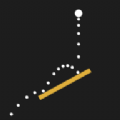
墙壁弹跳球
37MB | 休闲益智

封印之剑
10.56MB | 动作格斗

阿卜历险记
86MB | 休闲益智

书生逆袭免广告版
32.05MB | 挂机养成

CQB射击PVP中文版
未知 | 枪战射击

隐秘的酒店
未知 | 休闲益智

帝王世纪手游
104.9M | 模拟塔防

驾驶学校模拟国际服版
未知 | 模拟塔防

奶牛镇的小时光2.6.5版
未知 | 模拟塔防

万炮互轰
未知 | 模拟塔防

全民武馆
未知 | 卡牌对战

2023-04-19
腾讯会议旋转摄像头画面如何设置 旋转摄像头画面设置方法
小鹅通助手怎么创建店铺 创建店铺方法分享
粉笔在哪查看个人错题 查看个人错题方法介绍
ios16怎么设置屏幕常亮 设置屏幕常亮教程一览
荣耀X40GT抬手亮屏怎么设置 抬手亮屏设置方法介绍
boss直聘怎么关闭求职状态 关闭求职状态方法介绍
BOSS直聘身份怎么转换 转换身份步骤介绍
淘宝在哪搜衣服搭配 搜衣服搭配方法介绍
腾讯会议老师怎么查看全部成员图像 查看全部成员图像方法